چگونه یک Google Home را به Wi-Fi متصل کنیم

برای استفاده از دستگاه Google Home خود، باید آن را به اینترنت متصل کنید. اکثر مردم ترجیح می دهند آن را به وای فای خانه خود متصل کنند. خوشبختانه،
چگونه به تقسیم ستون در ورد 2016 از آفیس 2016 دفتر مجموعه؟ اگر نمی دانید ، بیایید با WebTech360 اطلاعاتی را کسب کنیم!

اگرچه اکنون بسیاری از نرم افزارهای پردازش کلمه رایگان با عملکرد عالی وجود دارد ، Microsoft Word هنوز اولین انتخاب است. دلیل آن این است که توسط "غول فناوری" مایکروسافت ساخته شده است ، بنابراین بسیار قابل اعتماد است. نه تنها این ، استفاده از Microsoft Word با مجموعه ای از ویژگی های ویرایش مفید مانند انتخاب متن متنوع ، تراز بندی حاشیه انعطاف پذیر ، درج تصویر ، رنگ متن بسیار آسان است. به طور خاص ، این نرم افزار از تقسیم ستون های متن نیز پشتیبانی می کند.
این یک ویژگی عالی Microsoft Word است که به شما کمک می کند محتوای سند را مانند روزنامه یا صفحه خبرنامه طراحی کنید. علاوه بر این ، همچنین به شما امکان می دهد اطلاعات اضافی را برای روشن کردن محتوا مانند افزودن تصاویر یا جداول در کنار متن ، در اختیار داشته باشید.
با این حال ، بسیاری از مردم اغلب در شکستن ستون و ستون های متن مشکل دارند. در این مقاله نحوه تقسیم ستون ها در Microsoft Word 2016 به ساده ترین روش به شما نشان داده خواهد شد .
قبل از ایجاد ستون ها ، ممکن است لازم باشد اطلاعاتی مانند عنوان و مقدمه را وارد کنید. به این دلیل ساده است که در صورت وجود متن موجود در صفحه ، قالب بندی ستون ها ساده تر است. پس از نوشتن متن در صفحه ، سطر جدیدی را در سند خود شروع کنید. اینجاست که ستون را ایجاد می کنید.
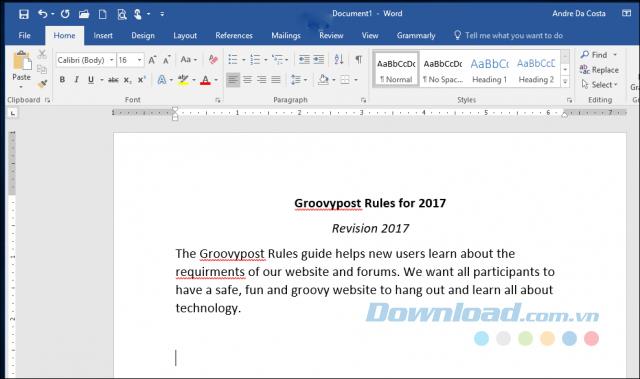
شما تب Layout را انتخاب کرده و روی Columns کلیک کنید . می توانید از لیست تعداد ستون هایی که می خواهید انتخاب کنید یا اگر به بیش از سه ستون نیاز دارید ، روی بیشتر ستون ها کلیک کنید . Microsoft Word 2016 به شما امکان می دهد تا 12 ستون در یک سند ایجاد کنید.
بعد ، روی Apply to کلیک کنید و This point forward را انتخاب کنید ، سپس OK را کلیک کنید . این به ورد می گوید شروع به ایجاد ستون در موقعیت مکان نما در سند کند. اگر این کار را نکنید ، عنوان و مقدمه شما بخشی از ستون خواهد بود. کلیک کنید OK برای تایید تغییر است.
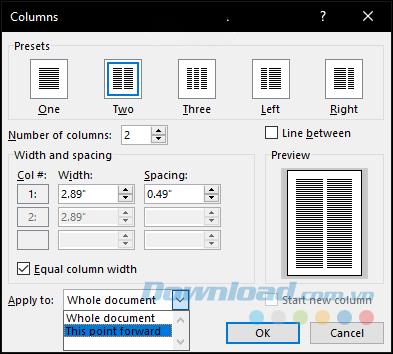
می توانید اطلاعات اضافی را برای ستون های خود وارد کنید. قالب بندی های مختلف را می توان طبق معمول اعمال کرد ، مانند استفاده از گلوله ، سبک قلم یا فاصله خط.
قسمت مهمی از ایجاد ستون ها ، شکستگی ستون ها است. این به تعریف ساختار سند کمک می کند. به جای فشار دادن کلید Enter تا زمانی که مکان نما در ستون بعدی قرار گیرد ، شکستن ستون مناسب به Microsoft Word کمک می کند تا مکان نما را در ستون بعدی قرار دهد. برای انجام این کار ، مکان نما را روی یک خط جدید قرار دهید ، در صورت استفاده از گلوله ها ، روی برگه طرح بندی کلیک کرده و گزینه Breaks> Columns را کلیک کنید . مکان نما را مشاهده خواهید کرد که به ستون بعدی می رود. می توانید بقیه ستون ها را تایپ کنید.
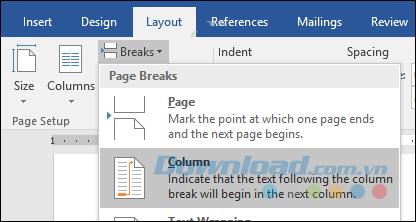
بنابراین ، پس از تکمیل ستون ها ، مرحله بعدی شما بازگشت به یک ستون در سند است. برای انجام این کار ، مکان نما را روی یک خط جدید قرار دهید ، در صورت استفاده از گلوله ها ، آنها را خاموش کنید ، سپس روی برگه طرح بندی> ستون ها> ستون های بیشتر کلیک کنید و یکی را انتخاب کنید . در بخش Apply to ، این نقطه رو به جلو را انتخاب کرده و OK را کلیک کنید .
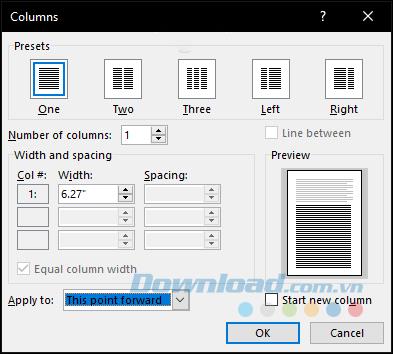
سپس می توانید بقیه سند را تایپ کنید.
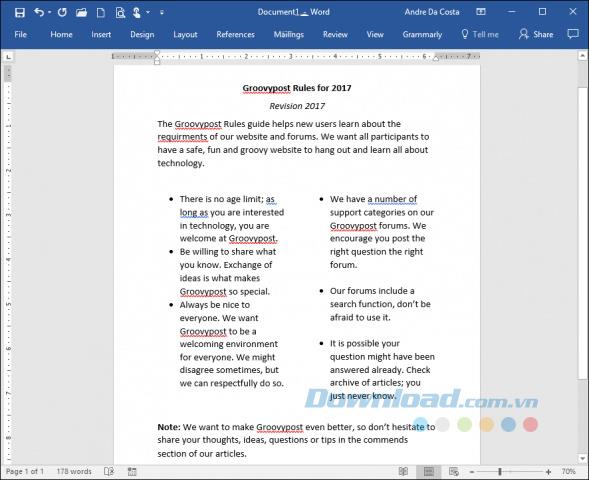
متناوباً ، می توانید اندازه هر ستون را با استفاده از خط کش تغییر اندازه دهید. ویژگی دیگری که می توانید در ستون ها قرار دهید ، قطع صفحه است. این برای ایجاد اسناد پیچیده با اندازه و محتوای صفحه متفاوت بسیار مناسب است. در بالا مقاله ای وجود دارد که نحوه ایجاد ستون و شکستن ستون در Word 2016 را به شما نشان می دهد ، امیدوارم که این مقاله اطلاعات مفیدی را در اختیار شما قرار داده باشد.
برای استفاده از دستگاه Google Home خود، باید آن را به اینترنت متصل کنید. اکثر مردم ترجیح می دهند آن را به وای فای خانه خود متصل کنند. خوشبختانه،
AirTags به شما کمک می کند تا مراقب وسایل ضروری خود باشید. شما به راحتی می توانید این ابزار کوچک را به وسایل مهمی مانند کوله پشتی یا یقه حیوانات خانگی خود وصل کنید.
اگر فایلهای کش را ذخیره میکنید، آیپد شما سریعتر اجرا میشود و میتوانید بهصورت آفلاین به برخی از فایلهای برنامه دسترسی داشته باشید. بهتر از این، داده های تلفن همراه را به دلیل iPad شما ذخیره می کند
شما آن خواب اضطراب رایج را می شناسید که در آن یک سخنرانی مهم ارائه می کنید، و ناگهان متوجه می شوید که برهنه هستید؟ از برخی جهات، اتفاقی که برای الف افتاد
Misfit نسخه جدیدی از Shine را معرفی کرده است و می تواند کامل ترین ردیاب تناسب اندام باشد. در کنار ظاهر شیک، Misfit Shine 2
یک روند افسردهکننده در گفتمان سیاسی کنونی ما وجود دارد - احتمالاً با بحث 140 کاراکتری تشویق میشود و سرچخوانی گوگل جایگزین واقعی میشود.
https://www.youtube.com/watch?v=Iz6lIRhUAl8 سرویس پخش جریانی بسیار محبوب، نتفلیکس، محتوا و تنظیمات را به چندین زبان ارائه می دهد. در حالی که
اگر کاربر معمولی GroupMe هستید، ممکن است بخواهید MeBots را امتحان کنید. با تعداد زیادی ربات رایگان موجود، کارهای زیادی می توانید برای بهبود پلت فرم خود انجام دهید
روزهایی که مجبور بودید از طریق ایمیل یا تلفن قرار ملاقات داشته باشید، گذشته است. به لطف برنامههای زمانبندی، قرارها میتوانند مرتب و مدیریت شوند
Amazon Prime Video طیف گسترده ای از محتوا را ارائه می دهد. همه عناوین برای همه سنین مناسب نیستند، بنابراین Amazon Prime مجموعه ای از کنترل های والدین خود را در فرم دارد
https://www.youtube.com/watch?v=4Yun8B3e77s دلایل زیادی برای تغییر ایمیل در حساب Xbox شما وجود دارد. ممکن است یک آدرس قدیمی باشد که می خواهید
سازندگان اینستاگرام با کیفیت پست ها و استوری های اینستاگرام زندگی می کنند و می میرند. به سادگی رکورد را روی برنامه دوربین خود فشار دهید و امیدوار باشید که نتیجه نهایی باشد
اپل تنها کسی نیست که این هفته یک شی نمادین و به اندازه جیبی را تازه می کند. امروز بانک انگلستان اسکناس جدید 10 پوندی را در گردش قرار می دهد. پسندیدن
در 1 ژانویه امسال، 30 سال پس از تصمیم جیمز کوتی و بیل دراموند برای تشکیل یک گروه، ویدیویی در یوتیوب آپلود شد. قسمت موزیک ویدیو و قسمت
اگر GIMP را به دلیل ویژگیهای غنی و دسترسی رایگان، ابزار ویرایش تصویر خود قرار دادهاید، باید لایههای تصویر را در برخی موارد شفاف کنید.
Obsidian بستری برای ایجاد و مدیریت پیوند بین منابع، یادداشت ها و ایده ها ارائه می دهد. ایجاد پیوندها در Obsidian به شما کمک می کند سطوح جدیدی را باز کنید
آکسولوتل ها گروهی منفعل هستند که در بیوم غارهای سرسبز زندگی می کنند، به خصوص زمانی که یک بلوک رسی در زیر فضای تخم ریزی قرار دارد. بازیکنان می توانند آنها را پرورش دهند و آنها را پرورش دهند
ادغام دو چهره کاملاً متفاوت از عکس ها همیشه یک راه عالی برای سرگرمی است. ترکیب دو تصویر مجزا برای ایجاد ظاهری کاملا جدید
Auto Layout یک ابزار ضروری برای هر طراح و کاربر Figma است. این ویژگی به شما اجازه می دهد تا تغییراتی مانند تغییر اندازه یا تغییر موقعیت فریم ها و
دو انتخاب برتر زنگ در، زنگ در حلقه حلقه و زنگ در آشیانه هستند. هر دو دارای یک برنامه هستند که به شما امکان می دهد ببینید چه کسی در تلفن شما درب منزل است





![نحوه تغییر زبان در Netflix [همه دستگاه ها] نحوه تغییر زبان در Netflix [همه دستگاه ها]](https://img.webtech360.com/resources6/s21/image-8992-0405100148693.jpg)












